Pitney Bowes RISO Série ComColor GD RISO ComColor GD Series Manuel utilisateur
PDF
Télécharger
Document
Guide rapide Veuillez commencer par la lecture de ce guide. Il décrit les opérations de base. Series 061-360QG-FR0 Cet appareil est conforme aux caractéristiques d’émission de substances du label environnemental allemand “RAL-UZ171”. AVERTISSEMENT Lorsque vous aurez lu ce guide, veuillez le conserver à portée de la main pour pouvoir le consulter ultérieurement. Les “Précautions de sécurité” sont fournies dans le supplément des Informations relatives à la sécurité. Assurezvous de les lire attentivement avant de procéder à l’utilisation de la machine. Série ComColor GD Guide rapide Préface Merci d’utiliser un produit de la série ComColor GD. Ce produit de la série ComColor GD est une imprimante à jet d’encre compatible réseau qui est capable d’effectuer des impressions couleurs à haute vitesse. À propos des guides Les cinq guides décrits ci-dessous sont fournis avec cette machine. Guide rapide (ce guide) Guide rapide Veuillez commencer par la lecture de ce guide. Il décrit les opérations de base. Series 061-360QG-FR0 Ce guide décrit les opérations de base de la machine et la façon dont remplacer les consommables. Conservez ce guide à portée de main afin de pouvoir aisément le consulter ultérieurement, par exemple à proximité de la machine. Commencez par lire ce guide. Pour une explication détaillée de chaque fonction, consultez le “Guide de l’utilisateur”. Guide de l’utilisateur Ce guide décrit les précautions de manipulation et les spécifications, ainsi que les opérations et les réglages de chaque fonction. Lisez ce guide pour une compréhension plus détaillée de la machine. Guide de l’utilisateur Ce guide présente l'ensemble des fonctions d'opération et des spécifications. Series 061-360UG-FR0 Guide de l’administrateur Ce guide décrit les réglages de la machine et l’équipement en option qui peuvent être configurés par l’administrateur. Guide de l’administrateur Ce guide décrit les réglages et options de la machine qui peuvent être effectués par l'administrateur. Series 061-360AG-FR0 Guide de dépannage Ce guide décrit les mesures à prendre en cas de bourrage papier ou d’un autre problème. Guide de dépannage Ce guide décrit les mesures à prendre en cas de bourrage papier ou d'autre problème. Series 061-360TG-FR0 Informations relatives à la sécurité Series Informations relatives à la sécurité Ce guide présente les précautions et spécifications de sécurité. 061-360SI-FR0 1 Série ComColor GD Guide rapide À propos de ce guide Symboles utilisée dans ce guide Indique les précautions à prendre en compte pour une utilisation sûre de cette machine. Indique les éléments importants à prendre en compte ou à interdire. Indique les informations utiles ou complémentaires. Noms des touches et des boutons Les noms des touches du panneau de commande et des boutons/éléments de l’écran tactile ou de la fenêtre de l’ordinateur sont indiqués entre crochets [ ]. ● Panneau de commande ● Écran tactile Exemple : appuyez sur la touche [Arrêt]. Exemple : touchez [Mode couleur]. ● Fenêtre de l’ordinateur Exemple : cochez la case [Orig. format mixte]. Illustrations et procédures opérationnelles de ce guide • Les procédures opérationnelles, captures d’écran et illustrations de ce guide sont destinées au ComColor GD9630/GD9630R auquel le scanner en option est connecté. Ce guide suppose également que chaque fonction est définie sur la valeur d’usine et que [Réglage ouverture de session] est réglé sur [ON]. • Les captures d’écrans et illustrations de ce guide peuvent différer du modèle de la machine et de l’environnement d’utilisation, y compris en fonction des équipements optionnels connectés. Utilisation de cette machine L’utilisation de cette machine s’effectue par le biais de boutons sur l’écran tactile et de touches sur le panneau de commande. À propos de cette machinep.4 Utilisation de l’écran tactilep.7 (1) Ce guide ne peut pas être reproduit, intégralement ou en partie, sans l’autorisation de RISO KAGAKU CORPORATION. (2) Le contenu de ce manuel peut être modifié sans préavis en vue d’améliorer les produits. (3) RISO KAGAKU CORPORATION ne pourra être tenue pour responsable d’aucune conséquence de l’utilisation de ce guide ou de la machine. 2 Série ComColor GD Guide rapide Table des matières Préparation À propos de cette machine..........................................................................4 Mise hors tension........................................................................................6 Utilisation de l’écran tactile..........................................................................7 Ouverture de session..................................................................................8 Chargement des originaux..........................................................................9 Mise en route Copie.........................................................................................................10 Orientation du chargement des originaux et du papier................. 11 À propos des diverses fonctions de copie.................................................12 Numérisation.............................................................................................14 Qu’est-ce que la fonction [Favoris] ?..............................................15 Impression.................................................................................................16 À propos des diverses fonctions d’impression..........................................18 Utilisation du stockage..............................................................................20 Utilisation d’une clé USB...........................................................................22 Entretien de routine Lorsque le papier est épuisé.....................................................................24 Lorsque l’encre est épuisée......................................................................26 Entretien du scanner.................................................................................28 Astuces utiles..........................................................................................29 Consommables................................................................................................................ 29 RISO Console.................................................................................................................. 29 Nettoyage de la tête d’impression.................................................................................... 29 Stockage des consommables.......................................................................................... 30 Originaux pour lesquels la copie est impossible.............................................................. 30 3 Série ComColor GD Guide rapide Préparation À propos de cette machine Unité principale et scanner en option Cette section décrit les principales pièces de la machine. 1 6 2 5 3 1 4 Scanner 4 Utilisez le scanner pour copier ou numériser des documents lus à partir de la vitre d’exposition ou de l’ADF (système d’alimentation automatique). Chargez ici le papier à utiliser pour l’impression. Les papiers spéciaux (papier épais, par exemple) ne peuvent pas être chargés ici. Lorsque le papier est épuisép.24 Copiep.10 Numérisationp.14 2 Bac face imp dessous Les impressions sont en sortie vers le bas. 3 Bac standard Chargez le papier spécial ici (papier épais, enveloppes, etc.) ici. Vous pouvez également charger du papier ordinaire. Lorsque le papier est épuisép.24 Bac d’alimentation 5 Couvercle avant Ouvrez-le en cas de bourrage papier ou pour remplacer une cartouche d’encre. Lorsque l’encre est épuiséep.26 6 Panneau de commande Utilisez-le pour exécuter des opérations ou procéder aux réglages de la machine. L’angle de vue est réglable pour une meilleure visibilité. Le port USB est situé sur le côté gauche. Panneau de commandep.5 Utilisation d’une clé USBp.22 4 Série ComColor GD Guide rapide À propos de cette machine Panneau de commande Cette section décrit les principaux composants du panneau de commande. 1 Écran tactile Utilisez-le pour exécuter des opérations ou procéder aux réglages de la machine. 2 Touche de réveil Cette touche s’allume lorsque cette machine est en mode d’économie d’énergie. Une pression sur cette touche quand celle-ci est allumée prépare la machine à son fonctionnement. Une pression sur cette touche quand celle-ci est éteinte fait entrer la machine en mode de veille prolongée. 3 Touche alimentation Lorsque cette touche est enfoncée, la machine se met sous tension et la touche s’allume. Pour mettre la machine hors tension, maintenez cette touche enfoncée. 4 Touches numériques Utilisez ces touches pour saisir des nombres. 5 Touche Départ Appuyez sur cette touche pour lancer une opération. Touche d'ouverture/fermeture de session 6 Appuyez sur cette touche pour ouvrir ou fermer une session. 7 Touche accueil Appuyez sur cette touche pour revenir à l’écran [Accueil1] (écran initial) pour chaque fonction. 5 Série ComColor GD Guide rapide Préparation Mise hors tension 1 Appuyez sur la touche [Alimentation] du panneau de commande. La machine entre automatiquement en mode d’économie d’énergie si vous la laissez sans surveillance pendant un certain temps. Appuyez sur la touche [Réveil] pour faire fonctionner la machine. Réveil Alimentation L’écran [Accueil1] s’affiche après l’écran de démarrage. Écran [Accueil1] Réduction de la consommation d’énergie Vous pouvez réduire le niveau de consommation d’énergie de la machine en sélectionnant le mode d’économie d’énergie. Pour le mode d’économie d’énergie, vous pouvez sélectionner l’état de désactivation du rétroéclairage (OFF) et l’un des deux types d’état de veille prolongée avec différents niveaux de consommation d’énergie ([Basse] ou [Standard]). L’administrateur définit la durée qui s’écoule avant que la machine n’entre dans chaque état, ainsi que la valeur de consommation d’énergie. La machine met plus de temps à reprendre les opérations après l’état de veille prolongée qu’après l’état de désactivation du rétroéclairage (OFF), mais la consommation d’énergie est plus faible. Consommation d’énergie Haute Basse État de préparation 150 W ou moins Désactivation du rétroéclairage (OFF) 147 W ou moins Courte Veille prolongée [Standard] 90 W ou moins Veille prolongée [Basse] 4 W ou moins Durée de récupération Veille 0,5 W ou moins Longue 6 Série ComColor GD Guide rapide Préparation Utilisation de l’écran tactile Toucher Lorsque vous touchez un bouton, l’élément correspondant est sélectionné. Balayer Balayez l’écran du doigt dans toute direction sur l’écran tactile. Sur l’écran [Accueil1], balayez l’écran pour accéder à l’écran [Accueil2]. Écran [Accueil1] Écran [Accueil2] Sur les autres écrans, balayez l’écran pour parcourir les éléments ou les listes de configuration. Faire glisser Faites glisser votre doigt sur l’écran dans toute direction sans lever le doigt de l’écran tactile. Faites glisser votre doigt sur l’écran pour faire défiler les éléments et les listes de configuration. Le défilement s’arrête lorsque vous retirez votre doigt de l’écran tactile. 7 Série ComColor GD Guide rapide Préparation Ouverture de session 1 Appuyez sur la touche [Ouverture/ fermeture de session]. F1 F2 L’écran [Ouvrir session] s’affiche. L’écran [Ouvrir session] peut s’afficher indépendamment de la touche de mode touchée. 2 Sélectionnez le nom d’utilisateur. 3 Saisissez votre mot de passe et touchez [Ouvrir session]. Ouverture/fermeture de session our fermer la session, appuyez sur la touche P [Ouverture/fermeture de session]. Lors de la première ouverture de session Remplacez le mot de passe temporaire fourni par l’administrateur par un mot de passe de votre choix. 1. Saisissez le mot de passe temporaire sur l’écran [Mot de passe] et touchez [Ouvrir session]. L’écran [Changer mot de passe] s’affiche. 2. Saisissez le nouveau mot de passe et touchez [Suivant]. 3. Saisissez à nouveau le nouveau mot de passe et touchez [OK]. 8 Série ComColor GD Guide rapide Préparation Chargement des originaux Chargement dans l’ADF Si vous avez utilisé de l’encre ou un liquide correcteur sur l’original, vérifiez qu’il est bien sec avant de le charger. 1 Chargez l’original de sorte que le côté que vous souhaitez numériser soit orienté vers le haut. Faites glisser les guides des originaux ADF pour les ajuster à la largeur de l’original. Sur la vitre d’exposition Si vous avez utilisé de l’encre ou un liquide correcteur sur l’original, vérifiez qu’il est bien sec avant de le charger. 1 Placez l’original de sorte que le côté que vous souhaitez numériser soit orienté vers le bas. Alignez le coin de l’original avec la flèche du coin supérieur gauche de la vitre. • Pour placer une transparence, posez un livre blanc derrière celle-ci afin que l’original soit bien lisible. • Si l’original est extrêmement fin, la surface arrière peut se voir sur l’image. Vous pouvez éviter cela en plaçant un papier noir derrière l’original. 2 Fermez le couvercle de protection des originaux. Types d’originaux ne pouvant pas être chargés dans l’ADF Les originaux énumérés ci-dessous ne peuvent pas être numérisés à l’aide de l’ADF. Posez-les sur la vitre d’exposition. • Originaux très transparents tels que des • Originaux coupés et recollés transparences ou du papier calque • Originaux très froissés ou gondolés • Originaux pliés • Originaux collés • Originaux présentant des trous • Originaux déchirés ou à bords irréguliers • Originaux dotés d’un revêtement à l’avant ou l’arrière, tels que du papier dessin ou du papier couché • Papier thermique utilisé pour les fax ou le traitement de texte • Originaux présentant des bosses à la surface 9 Série ComColor GD Guide rapide Mise en route Copie 1 Chargez l’original. 2 Touchez [Copier] sur l’écran [Accueil1]. 3 Modifiez les réglages au besoin. Saisissez le nombre de copies à l’aide des touches numériques. À propos des diverses fonctions de copiep.12 4 Appuyez sur la touche [Départ]. Départ 10 Série ComColor GD Guide rapide Orientation du chargement des originaux et du papier Pour les copies sur du papier à en-tête, des enveloppes ou tout autre document doté d’un logo pré-imprimé, l’orientation de l’original et du papier est importante. L’orientation de l’original et du papier est décrite ci-dessous, en prenant comme exemple la copie d’un original recto. Exemple de chargement d’enveloppes Sur l’écran tactile, réglez [Orientation originale] sur [Côté haut g.]. Orientation originale Chargez les originaux de manière à ce que le bord inférieur soit numérisé en premier. Orientation du chargement d’enveloppes Chargez les enveloppes de manière à ce que le bord inférieur entre dans la machine en premier. Orientation de sortie Exemple de chargement de papier à en-tête Sur l’écran tactile, réglez [Orientation originale] sur [Côté h. v. h]. Orientation originale Orientation du chargement de papier Orientation de sortie (lorsque la sortie est orientée vers le haut) 11 Série ComColor GD Guide rapide Mise en route À propos des diverses fonctions de copie Copie échantillon Trier Original format mixte Page fractionnée Tampon Bordure de page Produisez un échantillon avant d’effectuer un grand nombre de copies. Cela vous permet de vérifier les résultats et les réglages. Lorsque vous effectuez plusieurs copies d’originaux à plusieurs pages, vous pouvez indiquer s’il faut imprimer par page ou par jeu. 12341234 Numérisez des originaux composés de pages de différents formats. Estampille le numéro de page, la date ou du texte sur l’en-tête ou le pied de page. Pour copier les pages à double encollage de documents tels que des livrets, divisez les pages en deux parties (gauche et droite) et copiez-les séparément. Ajoutez une ligne de bordure dans les marges du papier. Cela vous permet de faire ressortir les affiches et les panneaux. 12 Série ComColor GD Guide rapide À propos des diverses fonctions de copie Type original Correction gamma Niveau de couleur de base Ajouter couverture Feui. interc Tourner image automat. Copiez un document avec un traitement de l’image adapté au type d’original, photos ou dessins au crayon par exemple. Éclaircissez la couleur d’arrière-plan (couleur de base) lorsque vous numérisez un original doté d’une couleur d’arrière-plan. Insérez une feuille intercalaire entre les jeux de copies. Cela vous permet de séparer rapidement une grande quantité de documents de réunion ou de prospectus. Corrigez la balance des couleurs que l’original contient pour créer des couleurs plus naturelles. Ajoutez une couverture avant ou arrière au document qui a été copié. Appliquez une rotation automatique de l’image de 90 degrés de sorte que les données originales s’adaptent à l’orientation du papier. 13 Série ComColor GD Guide rapide Mise en route Numérisation Vous pouvez sélectionner [Mail], [PC] ou [Console] comme destination d’envoi ou de stockage des données. Dans cette section, la procédure d’envoi des données vers un ordinateur est donnée en exemple. 1 Chargez l’original. 2 Touchez [Numéris.] - [PC] sur l’écran [Accueil1]. électionnez [Mail] pour envoyer les S données numérisées par e-mail, ou sélectionnez [Console] pour enregistrer les données numérisées sur le disque dur interne de cette machine. 3 Touchez [Destination] et sélectionnez la destination. Modifiez les réglages au besoin. Pour [Mail], touchez [Adresse] pour configurer l’adresse. Pour [Console], il n’est pas nécessaire de configurer la destination. 4 Appuyez sur la touche [Départ]. Départ 14 Série ComColor GD Guide rapide Qu’est-ce que la fonction [Favoris] ? Les informations configurées sur l’écran [Copier] et l’écran [Numéris.] peuvent être enregistrées comme [Favoris]. Si vous enregistrez des réglages que vous utilisez fréquemment, cela vous évite d’avoir à configurer les mêmes réglages à chaque fois. Ajoutez des raccourcis vers les [Favoris] à l’écran [Accueil2] pour les afficher à tout moment. Enregistrement des réglages actuels pour une utilisation future 1 Touchez [Menu personn.]. 2 Touchez [Créer]. Effectuez l’enregistrement en suivant les instructions qui s’affichent à l’écran. Création d’un raccourci vers les [Favoris] Des raccourcis vers les [Favoris] peuvent être créés sur l’écran [Accueil2]. 1 Touchez [Ajouter] sur l’écran [Accueil2]. 2 Sélectionnez un favori dans la liste et touchez [OK]. Une fois qu’un raccourci a été créé Touchez le raccourci enregistré pour afficher les réglages enregistrés avec le favori. Appuyez sur la touche [Départ] pour commencer à copier ou à numériser avec les réglages qui ont été chargés. 15 Série ComColor GD Guide rapide Mise en route Impression Envoi de données vers cette machine Dans cette section, la procédure d’impression à partir de l’application Bloc-notes de Microsoft® Windows® 7 est donnée en exemple. 1 Cliquez sur [Imprimer] dans le menu [Fichier]. 2 Cliquez sur [Préférences] et vérifiez les réglages. Après avoir vérifié les réglages, cliquez sur [OK] et fermez l’écran du pilote d’imprimante. À propos des diverses fonctions d’impressionp.18 3 Cliquez sur [Imprimer]. Les données d’impression sont envoyées à cette machine. 16 Série ComColor GD Guide rapide Impression Impression à partir de cette machine Par défaut, la machine démarre automatiquement l’impression lorsque vous ouvrez une session. Si l’impression ne démarre pas automatiquement lorsque vous ouvrez une session, exécutez la procédure cidessous. 1 Touchez [Imprimer] sur l’écran [Accueil1]. 2 Sélectionnez le travail. Vous pouvez toucher [ ] pour afficher les travaux en attente sous forme de miniatures ou sous forme de liste. Vous pouvez toucher [Tout sélect.] pour sélectionner tous les travaux. Pour désélectionner tous les travaux, touchez de nouveau [Tout sélect.]. Pour désélectionner un travail, touchez ce travail. 3 Appuyez sur la touche [Départ]. Départ 17 Série ComColor GD Guide rapide Mise en route À propos des diverses fonctions d’impression Imprimer et pause Type pap Stockage Combiner Livret Côt.Reliure Imprimez un échantillon avant d’imprimer un grand nombre de pages. Cela vous permet de vérifier les résultats et les réglages. Enregistrez les documents que vous imprimez fréquemment dans un dossier de la machine. Réorganisez les pages pour qu’elles se trouvent dans l’ordre correct une fois pliées en deux. Imprimez en utilisant les couleurs optimales pour le type de papier. Imprimez des pages continues ensemble sur une seule feuille. Vous pouvez utiliser ce réglage pour économiser du papier. Configurez la position dans laquelle le papier sera relié. La marge de reliure peut aussi être réglée. 18 Série ComColor GD Guide rapide À propos des diverses fonctions d’impression Compression des données Filtrage Image enveloppe Code confidentiel Programme Détection page blanch Réduisez la taille du fichier de données et accordez la priorité à la vitesse de communication réseau par rapport à la qualité d’image lorsque vous imprimez. Minimisez le flou et les bavures lors de l’impression sur des enveloppes. Imprimez selon un programme préconfiguré pour le nombre de copies ou le nombre de jeux. La fonction de feuille intercalaire peut aussi être configurée. Indiquez si les gradations continues doivent être exprimées en densité des points ou en taille des points. Un code confidentiel peut être configuré pour les documents qui sont confidentiels. Sélectionnez cette option pour éviter que les pages blanches de l’original ne soient imprimées. 19 Série ComColor GD Guide rapide Mise en route Utilisation du stockage Enregistrement des données numérisées dans le stockage Les données numérisées sont enregistrées avec les réglages d’impression. 1 Chargez l’original. 2 Touchez [Stockage] - [Enreg.] sur l’écran [Accueil1]. 3 Sélectionnez le dossier de destination et touchez [Enreg. doc]. Vous pouvez modifier les réglages. Vous pouvez toucher [Ajouter dossier] pour créer un nouveau dossier à utiliser comme destination. 4 Appuyez sur la touche [Départ]. Départ 20 Série ComColor GD Guide rapide Utilisation du stockage Impression de données enregistrées depuis le stockage Les données sont imprimées selon les réglages enregistrés avec les données. 1 Touchez [Stockage] - [Charger] sur l’écran [Accueil1]. 2 Sélectionnez le dossier dans lequel vous souhaitez charger et sélectionnez le document. Vous pouvez toucher [Recherche] pour rechercher les documents. Saisissez le nombre de copies à l’aide des touches numériques. 3 Appuyez sur la touche [Départ]. Départ 21 Série ComColor GD Guide rapide Mise en route Utilisation d’une clé USB Enregistrement des données numérisées sur une clé USB Les données numérisées seront enregistrées dans un des formats de fichier suivants : PDF, TIFF ou JPEG 1 Chargez l’original et branchez une clé USB à la machine. Vous pouvez utiliser une clé USB compatible avec la catégorie “stockage de masse” et les spécifications USB 2.0 ou 3.0. 2 Touchez [USB] - [Enreg.] sur l’écran [Accueil1]. 3 Sélectionnez le dossier de destination et touchez [Enreg. doc]. Vous pouvez modifier les réglages. 4 Appuyez sur la touche [Départ]. Les données sont enregistrées sur la clé USB. Ne retirez pas la clé USB avant que l’enregistrement ne soit terminé. Départ 22 Série ComColor GD Guide rapide Utilisation d’une clé USB Impression des données à partir d’une clé USB Imprimez des fichiers PRN enregistrés sur une clé USB à partir du pilote d’imprimante. 1 Branchez une clé USB à la machine. 2 Touchez [USB] - [Charger] sur l’écran [Accueil1]. 3 Ouvrez le dossier dans lequel vous souhaitez charger et sélectionnez le document. Saisissez le nombre de copies à l’aide des touches numériques. 4 Appuyez sur la touche [Départ]. Départ 23 Série ComColor GD Guide rapide Entretien de routine Lorsque le papier est épuisé Chargement du papier dans le bac d’alimentation Nous vous recommandons de charger du papier standard dans les bacs d’alimentation. 1 4 Lors de l’utilisation du format A4 2 5 La machine détecte le format du papier en fonction de la position de la butée. Veillez à positionner la butée contre le bord du papier. 3 6 24 Série ComColor GD Guide rapide Lorsque le papier est épuisé Chargement du papier dans le bac standard Chargez le papier épais ou d’autres papiers spéciaux, cartes postales ou enveloppes dans le bac standard. 1 Ne pas utiliser ces types de papier L’utilisation de ces types de papier peut causer des problèmes tels que des bourrages papier. • Papier ne respectant pas les conditions parmi les spécifications de base* • Papier traité en surface, comme le papier thermique ou le papier carbone • Papier tuilé (3 mm (1/8") ou plus) • Papier froissé 2 • Papier plié • Papier déchiré • Papier ondulé • Papier couché, comme le papier dessin • Papier à bords irréguliers • Papier collé • Papier présentant des trous • Papier photo brillant • Transparences • Papier synthétique (Yupo) * Pour plus d’informations sur les spécifications de base, consultez le “Guide de l’utilisateur”. 3 La machine détecte le format du papier en fonction de la position du guide. Veillez à positionner les guides contre les bords du papier. 25 Série ComColor GD Guide rapide Entretien de routine Lorsque l’encre est épuisée Remplacement de la cartouche d’encre 1 4 Cartouche d’encre neuve L’impression s’interrompt et le message s’affiche. Remplacez la cartouche de la couleur affichée. 5 2 6 3 7 26 Série ComColor GD Guide rapide Lorsque l’encre est épuisée Manipulation de la cartouche d’encre Prenez les précautions suivantes lorsque vous manipulez la cartouche d’encre. AVERTISSEMENT • Évitez tout contact de l’encre avec votre peau ou vos yeux. • Assurez une aération adéquate pendant l’impression. • Si vous commencez à vous sentir mal en utilisant la machine, consultez immédiatement un médecin. • Nous recommandons d’utiliser de véritables encres RISO. • L’utilisation d’encres non fabriquées par RISO peut empêcher l’imprimante d’obtenir une performance optimale. Les dysfonctionnements ou diminutions de performance résultant de l’utilisation d’encres non fabriquées par RISO ne sont pas couverts par la garantie du produit ou le contrat de service. • Utilisez la cartouche d’encre dans les 24 mois suivant sa date de fabrication (en cas de conservation à température ambiante). Pour conserver une bonne qualité d’impression, vérifiez la date de fabrication et utilisez-la peu de temps après l’achat. Vous trouverez la date de fabrication sur la cartouche d’encre. • Ne retirez pas la cartouche d’encre avant l’affichage du message de remplacement d’encre. • Ne secouez pas la cartouche d’encre. La secouer créerait des bulles d’air, qui pourraient empêcher l’encre de s’écouler correctement et entraîner une impression floue. • La cartouche d’encre est en papier et en plastique. Ne la faites pas tomber et ne l’endommagez pas. • Retirez la cartouche d’encre de son sac en plastique juste avant de l’insérer dans la machine. • Ne retirez pas le capuchon de la cartouche d’encre avant d’être prêt à utiliser la cartouche. • Après avoir retiré le capuchon de la cartouche d’encre, maintenez la sortie d’arrivée d’encre orientée vers le haut. Si cette sortie est orientée vers le bas, de l’encre pourrait couler. • Il pourrait y avoir de l’encre sur la zone où vous avez enlevé le capuchon de protection. Ne la touchez pas. Le contact de l’encre avec des vêtements entraîne des taches indélébiles. • N’essayez pas de recharger la cartouche d’encre. • Afin de garantir une qualité d’impression optimale, vérifiez la date de fabrication et utilisez l’encre aussi rapidement que possible. Pour connaître les précautions supplémentaires relatives aux cartouches d’encre, consultez le “Guide de l’utilisateur”. 27 Série ComColor GD Guide rapide Entretien de routine Entretien du scanner Nettoyez périodiquement le scanner afin d’assurer une qualité d’image optimale pour les copies et les numérisations. Les corps étrangers comme la poussière, la saleté, l’encre, la colle ou le liquide correcteur sur la vitre d’exposition ou la feuille blanche de l’ADF peuvent réduire la qualité des copies ou des numérisations. Essuyez délicatement les zones indiquées ci-dessous plusieurs fois avec un chiffon doux. Feuille blanche Vitre du scanner Vitre du scanner Vitre du scanner Si la vitre du scanner est sale, des traînées noires peuvent apparaître sur les copies et les numérisations. Essuyez la vitre du scanner avec un chiffon doux. Pour essuyer la vitre du scanner sur la partie supérieure du scanner, suivez la procédure cidessous. 1 Protection de l’original Vitre d’exposition • N’effectuez aucune opération autre que celles décrites dans ce guide. Pour régler ou réparer cette machine, contactez votre revendeur ou un membre du service après-vente autorisé. • La vitre d’exposition est fragile. Évitez tout impact sur la vitre et tout contact de celle-ci avec des objets durs. 2 3 28 Série ComColor GD Guide rapide Astuces utiles Consommables En touchant [Informations système] sur l’écran [Accueil1], vous pouvez vérifier l’état des consommables, par exemple la quantité d’encre restante et la quantité de papier présent dans le bac standard et le bac à papier. RISO Console La RISO Console vous permet d’accéder à distance à la machine via le navigateur Web de votre ordinateur. Vous pouvez ainsi vérifier l’état et les réglages de la machine, mais aussi gérer les données depuis un lieu différent. Vous pouvez aussi vérifier l’état des consommables tels que l’encre et le papier. Pour utiliser la RISO Console, assurez-vous que la machine a préalablement été connectée au réseau. Nettoyage de la tête d’impression Le papier imprimé peut présenter des lignes blanches ou paraître floues si la tête d’impression est encrassée. Touchez [Maintenance] – [Nettoyage têtes impress.] sur l’écran [Accueil1] pour décrasser la tête d’impression. Le réglage [Nettoyage normal] est en général suffisant. Si cela ne résout pas le problème, exécutez un [Nettoyage puissant]. 29 Série ComColor GD Guide rapide Stockage des consommables ●● Stockage et manipulation du papier • Utilisez toujours du papier provenant d’un emballage scellé. • Une fois l’impression terminée, retirez le papier inutilisé du bac standard, remettezle dans son emballage d’origine et stockezle jusqu’à son utilisation suivante. Si vous laissez le papier dans le bac standard, le papier peut se gondoler et entraîner ainsi un bourrage papier. • Si le papier n’est pas très bien coupé ou présente une surface texturée (comme le papier à dessin), ventilez le papier avant de l’utiliser. • Stockez le papier à plat dans un endroit qui n’est ni chaud, ni humide, ni en plein soleil. ●● Stockage des cartouches d’encre Comme les cartouches d’encre sont partiellement en papier, elles peuvent se déformer et devenir inutilisables si elles sont mal stockées ou entreposées dans un environnement inadapté. Stockez correctement les cartouches d’encre en suivant les directives ci-dessous. • Stockez les cartouches d’encre dans leur emballage d’origine et veillez à les maintenir de niveau en orientant correctement le repère “cette face vers le haut”. • Évitez d’exposer les cartouches d’encre en plein soleil et au gel. Stockez-les dans un endroit à une température comprise entre 5°C et 35°C (entre 41°F et 95°F). Ne les stockez pas dans un endroit soumis à des variations extrêmes de température. • Si vous stockez l’encre après l’avoir retirée de son sac en plastique, maintenez-la dans l’orientation indiquée sur la cartouche et chargez-la rapidement dans la machine. Originaux pour lesquels la copie est impossible ●● N’utilisez pas l’équipement d’une manière qui viole la loi ou porte atteinte aux droits d’auteur établis, même si vous effectuez des copies pour votre usage personnel. Pour plus de détails, consultez votre revendeur ou représentant de service après-vente agréé. En règle générale, faites preuve de discernement et de bon sens. ●● N’utilisez pas la machine pour faire des copies des éléments suivants. • Copies de documents commerciaux tels que des certificats d’actions émises publiquement, des traites et des chèques, autres que les copies nécessaires à une utilisation professionnelle • Copies de passeports émis par le gouvernement, permis de conduire des véhicules automobiles, permis et documents d’identification personnels délivrés par des organismes publics ou privés et cartes ou billets de transport, tickets d’alimentation et autres billets • Copies d’éléments protégés, tels que des publications, de la musique, des œuvres d’art, des estampes, des dessins et des photographies, pour un usage autre que personnel ou domestique 30 Série ComColor GD Guide rapide Crédits des marques commerciales Microsoft et Windows sont des marques déposées ou des marques commerciales de Microsoft Corporation aux États-Unis et/ou dans d’autres pays. Mac, Mac OS, OS X et Safari sont des marques commerciales d’Apple Inc. Adobe, le logo d’Adobe, PostScript et PostScript 3 sont des marques déposées ou des marques commerciales d’Adobe Systems Incorporated aux États-Unis et/ou dans d’autres pays. ColorSet est une marque commerciale de Monotype Imaging Inc. déposée au Bureau américain des brevets et des marques de commerce (USPTO) et peut être déposée dans certaines juridictions. FeliCa est une marque déposée de Sony Corporation. Mifare est une marque déposée de Royal Philips Electronics. , ,ComColor et FORCEJET sont des marques ou des marques déposées de RISO KAGAKU CORPORATION aux États-Unis et dans d’autres pays. Les autres noms d’entreprise et/ou marques commerciales sont des marques déposées ou des marques commerciales des entreprise respectives. En tant que partenaire d’ENERGY STAR®, RISO KAGAKU CORPORATION a déterminé que ce produit répond aux directives d’ENERGY STAR® en matière d’efficacité énergétique. Acquisition de la certification Design Couleur Universelle (Color Universal Design, CUD) Les modèles de la gamme ComColor GD (machine et équipement en option*) sont certifiés comme étant fabriqués selon la certification Design Couleur Universelle améliorant la visibilité de la majorité des personnes indépendamment des différences de perception personnelle des couleurs, par la Color Universal Design Organization (CUDO). * Équipement en option certifié : Scanner / Agrafeuse décalée / Alimentateur haute capacité / Bac de réception haute capacité Série ComColor GD Guide rapide 2016/10 © Copyright 2016 RISO KAGAKU CORPORATION ">
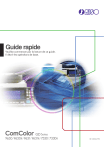
Lien public mis à jour
Le lien public vers votre chat a été mis à jour.